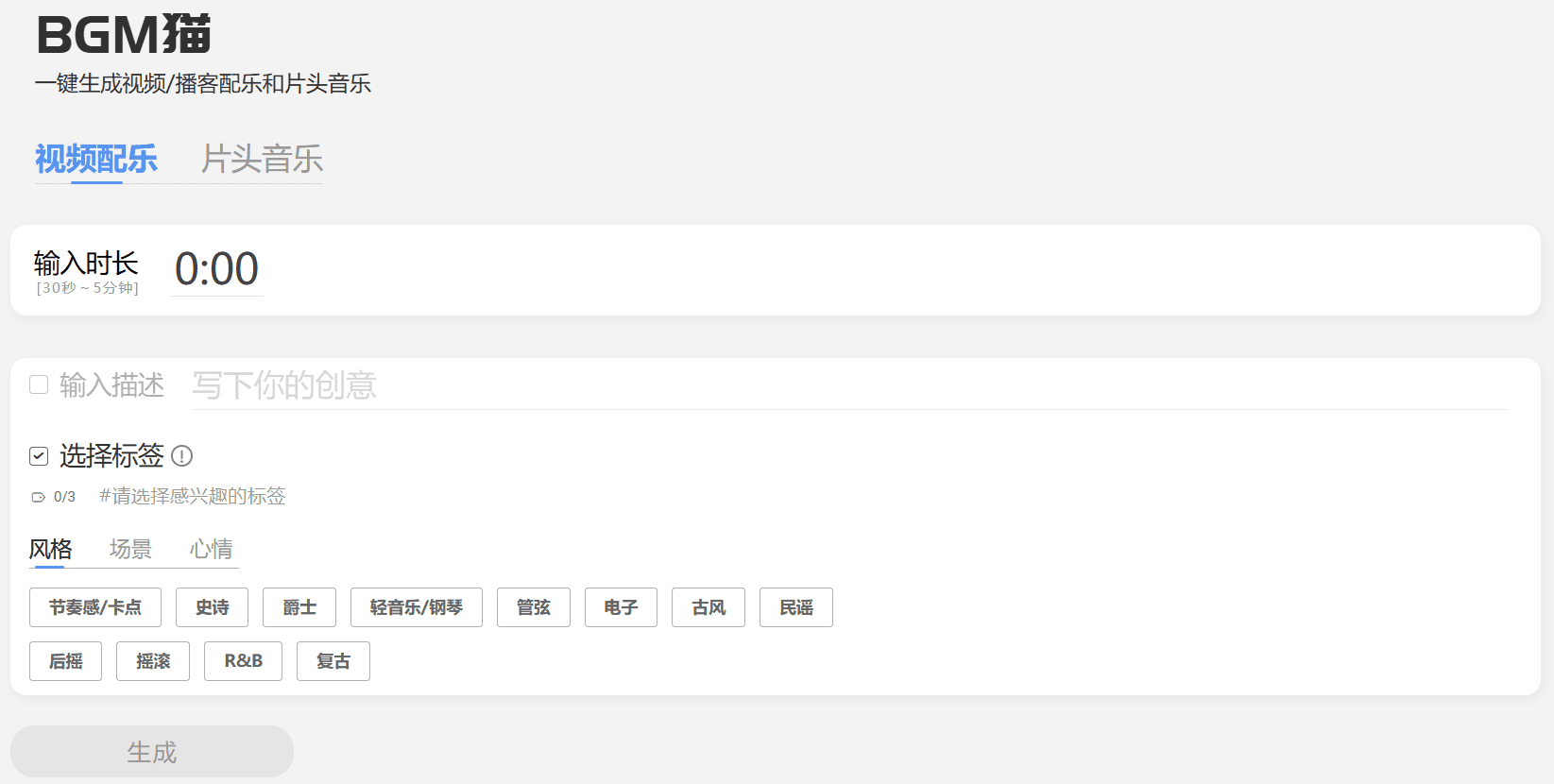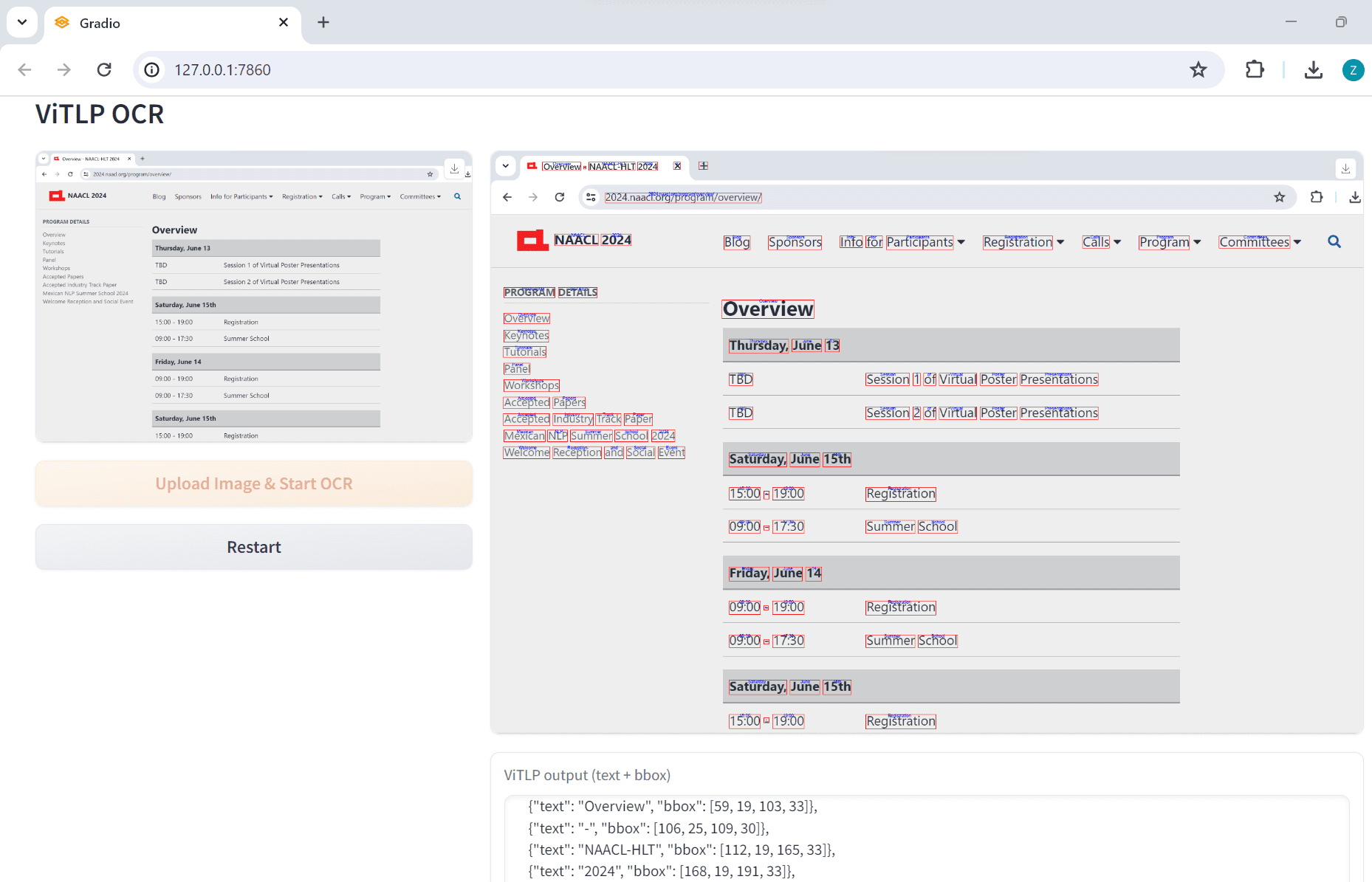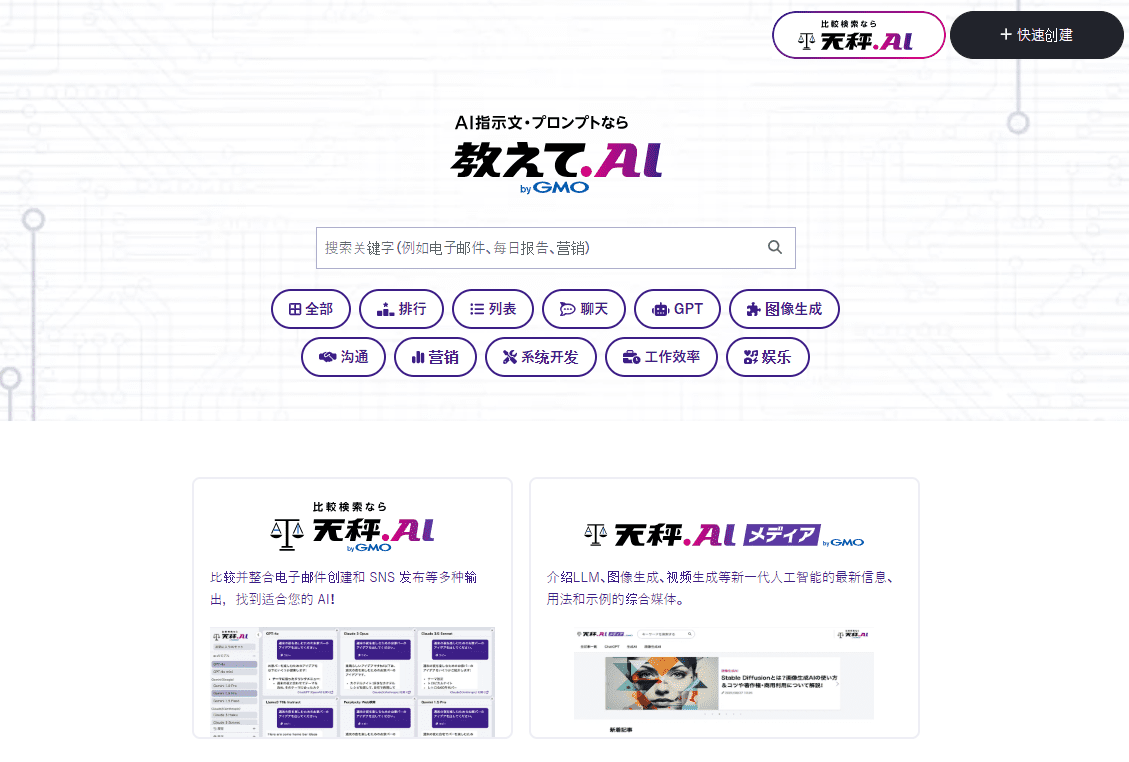Omnitool: la caja de herramientas de los entusiastas de la IA para gestionar, conectar y utilizar todos sus modelos de IA en un solo escritorio.
Últimos recursos sobre IAActualizado hace 11 meses Círculo de intercambio de inteligencia artificial 33.9K 00
Introducción general
Omnitool.ai es un "laboratorio de IA" de código abierto diseñado para proporcionar un entorno de escritorio extensible basado en navegador para estudiantes, aficionados y cualquier persona interesada en las innovaciones actuales de IA. Permite a los usuarios interactuar con los últimos modelos de IA de proveedores líderes como OpenAI, replicate.com, Stable Diffusion, Google y otros a través de una única interfaz unificada. omnitool.ai se ejecuta en dispositivos Mac, Windows o Linux a través de software nativo autoalojado, con datos almacenados localmente. Los datos sólo se transfieren cuando el usuario selecciona una API de terceros a la que acceder.
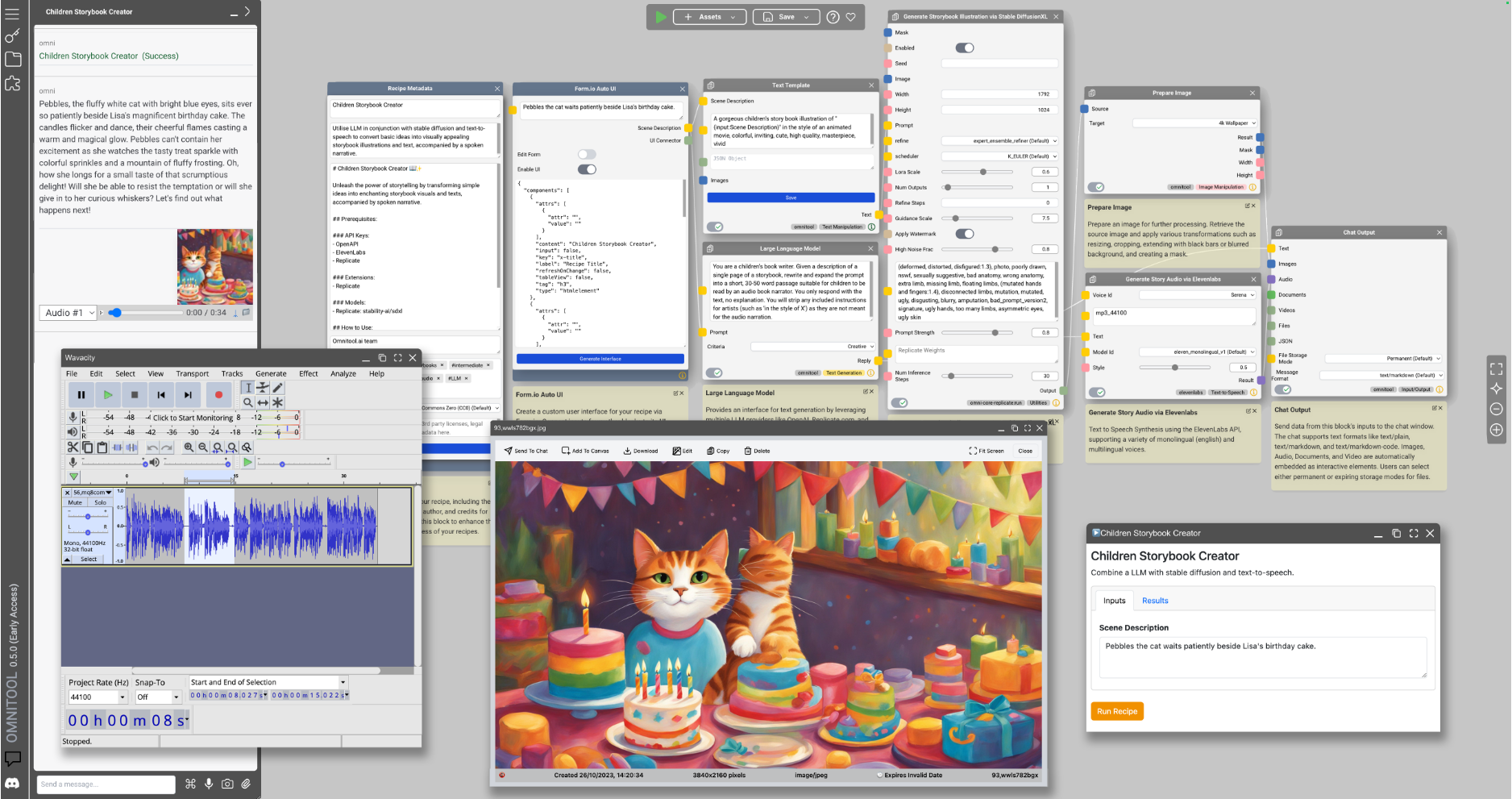
Lista de funciones
- interfaz únicaReduzca el tiempo dedicado a aprender y utilizar la IA conectando varios modelos de IA a través de una única interfaz.
- Autoalojamiento local: Se ejecuta en dispositivos locales para garantizar la seguridad y la privacidad de los datos.
- alta escalabilidad: Soporta la mayoría de los servicios basados en OpenAPI3, que pueden conectarse y utilizarse sin escribir código.
- Soporte multiplataformaCompatible con los sistemas operativos Mac, Windows y Linux.
- Módulos de ampliación enriquecidos: Incluye gestor de archivos, gestor de vistas, push de noticias y muchos otros módulos funcionales.
Utilizar la ayuda
Proceso de instalación
- Descarga e instalación::
- Visite la página GitHub de Omnitool.
- Descarga la última versión.
- Seleccione el paquete de instalación adecuado según el sistema operativo (Mac, Windows o Linux).
- Descomprima el archivo descargado y ejecute el script de instalación (usuarios de Windows ejecutarlo)
start.batLos usuarios de Mac y Linux ejecutanstart.sh).
- Configuración y puesta en marcha::
- Una vez finalizada la instalación, abra un terminal o símbolo del sistema y navegue hasta el directorio de instalación de Omnitool.
- Ejecute el script de inicio para iniciar el servicio Omnitool.
- Abra su navegador y visite la dirección local (por ejemplo
http://localhost:3000) para entrar en la interfaz Omnitool.
Utilización de Omnitool
- Conexión de modelos de IA::
- En la interfaz de Omnitool, seleccione "Añadir modelo".
- Introduzca la clave API necesaria y la información de configuración relacionada.
- Haga clic en "Conectar" y Omnitool se conectará automáticamente y mostrará el modelo.
- Uso de módulos de ampliación::
- En la pantalla principal, seleccione "Módulos de ampliación".
- Explora las extensiones disponibles, como File Manager, View Manager, etc.
- Haga clic en el botón "Instalar" para instalar las extensiones necesarias.
- Una vez finalizada la instalación, el módulo de ampliación aparecerá en la interfaz principal y los usuarios podrán utilizarlo directamente.
- Ejecutar y probar el modelo::
- En la pantalla principal, seleccione el modelo de IA conectado.
- Introduzca los datos de la prueba o seleccione un caso de prueba predefinido.
- Haga clic en "Ejecutar" para ver el resultado del modelo.
- Los usuarios pueden ajustar los parámetros del modelo según sea necesario para múltiples pruebas y validaciones.
problemas comunes
- No se puede iniciar el servicioCompruebe que todas las dependencias están instaladas correctamente y asegúrese de que los puertos no están ocupados.
- Fallo del modelo de conexiónVerifique que la clave API y la información de configuración son correctas, y compruebe la conexión de red.
- Anomalía en la pantalla de la interfazIntenta borrar la caché de tu navegador o cambiar de navegador para volver a visitarlo.
© declaración de copyright
Derechos de autor del artículo Círculo de intercambio de inteligencia artificial Todos, por favor no reproducir sin permiso.
Artículos relacionados

Sin comentarios...